2 wählen sie die registerkarte farbe, 3 wählen sie einen prozessfarbmodus aus – QuickLabel Vivo! Touch Benutzerhandbuch
Seite 56
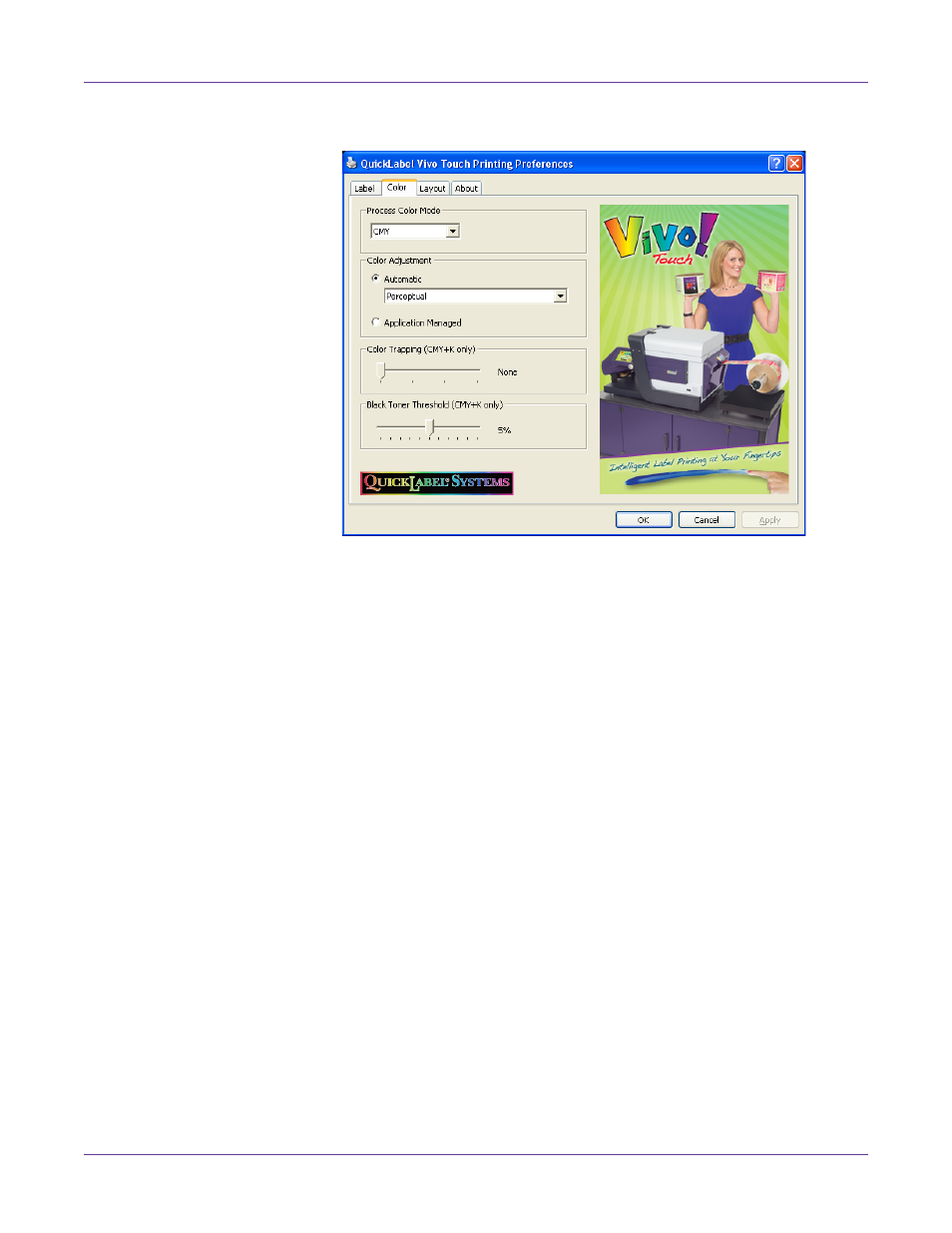
Gestalten und Drucken von Etiketten
44
Vivo! Touch Bedienungsanleitung
2
Wählen Sie die Registerkarte
Farbe
.
3
Wählen Sie einen Prozessfarbmodus aus.
•
CMY
- Wählen Sie diese Option, um in CMY-Prozessfarbe (Zyan, Magenta
und Gelb) zu drucken.
•
CMYK
- Wählen Sie diese Option, um in CMYK-Prozessfarbe (Zyan,
Magenta, Gelb und Schwarz) zu drucken. In diesem Modus wird
Prozess-Schwarz mit einem bestimmten Anteil an schwarzem Toner benutzt.
Mit allen vier Tonerkartuschen erzeugtes Prozess-Schwarz ergibt ein sattes
und dichtes Schwarz.
•
CMY+K
- Wählen Sie diese Option, um in CMY-Prozessfarbe (Zyan, Magenta
und Gelb) zu drucken und Schwarz für den Druck im True-Color-Modus zu
verwenden. In diesem Modus wird zum Drucken von schwarzen Bildanteilen
ausschließlich schwarzer Toner benutzt.
4
Legen Sie fest, ob die Farbanpassung automatisch erfolgen oder durch die
Etikettendesign-Applikation gesteuert werden soll.
•
Automatisch
- Wenn Sie diese Option wählen, wird vom Druckertreiber eine
Farbanpassung vorgenommen. Verwenden Sie diese Option, wenn Ihre
Design-Applikation keine Farbanpassung unterstützt oder wenn Sie das
Farbmanagement der Einfachheit halber nicht in der Design-Applikation,
sondern im Druckertreiber durchführen möchten.
Anm.: Falls Sie das Management der Farbanpassung in der Design-Applikation
vornehmen, sollten Sie diese Option nicht aktivieren, da dies zu zwei
Farbanpassungen führt: eine in der Applikation und eine im Treiber.
•
Durch Applikation gemanagt
- Wenn Sie diese Option wählen, wird vom
Druckertreiber keine Farbanpassung vorgenommen. Stattdessen erfolgt das